Índice
Tem problemas ao instalar programas ou jogos específicos no Windows? O seu sistema indica um erro como o erro MSVCR120.dll está em falta? Um ficheiro DLL em falta pode ser altamente problemático para todo o seu sistema Windows. Pode perturbar o trabalho, impossibilitá-lo de aceder a algum software e muito mais.
Uma vez que a maioria dos utilizadores não está familiarizada com o ficheiro DLL, é difícil encontrar a solução adequada. O erro MSVCR120.dll não foi encontrado é frustrante, uma vez que o programa que pretende abrir não arranca. Quando carrega um jogo ou outros programas específicos, o erro .dll em falta aparece. É provável que veja esta mensagem: "Esta aplicação não arrancou porque o ficheiro MSVCR120.dll não foi encontrado.A reinstalação da aplicação pode resolver este problema."
O que é o erro MSVCR120.dll Missing?
DLL é a forma abreviada de Dynamic Link Library, e MSVCR120.dll é um ficheiro Microsoft C Runtime Library com cerca de 645 KB. Este ficheiro DLL faz parte de ficheiros de biblioteca que contêm determinados recursos ou variáveis ou que podem executar funções específicas. Os ficheiros DLL são vitais para o funcionamento do pacote C++ Redistributable e funcionam como ficheiros .exe.
No entanto, diferentes programas utilizam-nos frequentemente. Uma vez que estes ficheiros estão relacionados com as estruturas de que fazem parte e porque determinadas aplicações são concebidas com base nessas estruturas, a ausência dos ficheiros impede que a aplicação, que depende do ficheiro DLL, seja executada ou instalada.
Se os ficheiros DLL, tais como os ficheiros MSVCP***.dll ou MSVCR***.dll, estiverem defeituosos ou em falta, o lançamento de programas ou jogos executados em linguagens de programação como C++/CLI, C++ e C será um desafio. O defeito MSVCR120.dll em falta está explicitamente relacionado com a linguagem de programação C++. Os problemas com este ficheiro farão com que os programas ou jogos baseados em C++ deixem de funcionar.
A solução é tão fácil como reinstalar o ficheiro DLL em falta no seu sistema na maioria dos casos. Mas também existem outras formas de resolver o problema. Por exemplo, pode fazer uma verificação rápida do sistema, excluir ficheiros corrompidos, remover software malicioso ou utilizar software de reparação especializado para adicionar o ficheiro em falta.
Detalhes adicionais sobre o erro Msvcr120.dll está ausente
Para entender esta mensagem de erro, você deve ter um entendimento básico do que é o msvcr120.ddl. Para definir msvcr120.dll é uma parte do Microsoft Visual C++, e é normalmente um utilitário necessário para executar programas desenvolvidos com Visual C++.
Alguns softwares ou jogos precisarão deste ficheiro na pasta de instalação, e copiá-lo da pasta do sistema Windows para a pasta de instalação do software deverá resolver esse problema. Naturalmente, deve utilizar o ficheiro DLL de 32 bits para software de 32 bits. Em alternativa, utilize um ficheiro DLL de 64 bits para software de 64 bits.
Por vezes, se esta simples correção não funcionar, pode tentar reinstalar o programa. Poderá também ser necessário reinstalar o pacote Microsoft Visual C++ Redistributable, que pode ser encontrado em Microsoft Support
Aqui estão algumas maneiras práticas de corrigir o erro .dll:
Correção 1: Utilizar a Ferramenta de Reparação Avançada do Sistema (Fortect)
Uma maneira fácil de corrigir qualquer mensagem de erro do Windows é usar uma ferramenta confiável como o Fortect. Essa ferramenta é uma das soluções de reparo do sistema mais avançadas do Windows. O Fortect examinará o seu sistema e corrigirá os erros automaticamente. Se você vir um erro do MSVCR120.dll não foi encontrado, siga as etapas abaixo para fazer o download e instalá-lo no seu PC:
Passo 1
Descarregar e instalar Fortect gratuitamente
Descarregar agoraPasso #2
Aceite os termos da licença assinalando "Aceito o EULA e a Política de Privacidade" e clicando no botão verde "Instalar e analisar agora".

Passo #3:
Uma vez instalado, o programa analisa o seu sistema, recolhendo informações importantes e verificando a existência de erros.
Passo #4:
Quando a verificação estiver concluída, clique no botão verde "Clean Now" (Limpar agora).

Passo #5:
O Fortect criará automaticamente um ponto de restauro no Windows em caso de problemas com o processo de reparação. Assim que o ponto de restauro for criado, tentará corrigir os erros encontrados no seu sistema.
Se continuar a verificar que o ficheiro MSVCR120.dll não foi encontrado, pode experimentar os outros métodos abaixo indicados.
Correção 2: Reinstalar os pacotes redistribuíveis do Visual C++
Como explicado acima, você pode tentar reinstalar o programa para corrigir essa mensagem de erro. Para recapitular, o MSVCR120.dll é um arquivo que faz parte do pacote Visual C++ do Visual Studio (versão 2013). A instalação incorreta ou defeituosa do pacote pode causar uma mensagem de erro no arquivo DLL, incluindo o erro MSVCR120.dll ausente. O método mais eficaz e mais fácil de corrigir o problema é baixar o pacote deA Microsoft mais uma vez.
Nota: Certifique-se de que transfere o pacote de ficheiros do programa a partir do sítio Web oficial da Microsoft.

Eis os passos para a transferência:
Passo 1
Visite o sítio Web oficial da Microsoft e procure a transferência do C++. Seleccione o seu idioma e clique no botão de transferência.

Passo #2
Para saber que tipo de sistema tem (32 bits ou 64 bits), pode utilizar a opção cmd na barra de pesquisa do seu computador. Abra a janela da linha de comandos, escreva 'systeminfo' e prima o botão [Enter]. Agora pode ver que tipo de sistema tem.

Passo #3
Escolha o pacote com base no seu tipo de sistema, por exemplo, x64 para um sistema de 64 bits e x86 para um sistema de 32 bits. Agora clique em Seguinte.

Passo #4
Quando a transferência estiver concluída, faça duplo clique com a opção do rato no ficheiro e siga as instruções de instalação.
Passo #5
Reinicie o sistema e abra o programa que lhe deu o erro para verificar se ele está funcionando novamente. Isso deve corrigir o erro msvcp120.dll ausente no seu computador.
Verifique se o erro MSVCR120.dll ainda está ausente. Se o método acima não funcionar, passe para a próxima solução.
Correção 3: Fazer uma verificação de vírus
O bom deste erro é que uma verificação gratuita do antivírus AVG pode corrigir rapidamente o problema. O ficheiro DLL também pode deixar de funcionar se um vírus corromper o sistema ou se o PC tiver uma infeção por malware. Uma vez que pode encontrar este ficheiro no ficheiro Microsoft Visual C Runtime Library, por vezes, descarregá-lo de fontes discretas faz com que o malware entre no seu sistema.
Malware como trojans é comumente conectado aos erros .dll ausente ou .dll não encontrado, já que o malware se passa por arquivos .dll. Como resultado, usar o seu programa antivírus para remover qualquer infeção de malware ajudará a corrigir o problema do msvcr120.dll.
Além disso, pode sempre confiar no seu Windows Defender para fazer o trabalho. Esta segurança informática integrada está incluída em quase todos os sistemas operativos Windows.

Em primeiro lugar, é necessário identificar se esta é a falha específica que impede que o ficheiro DLL funcione corretamente. Para verificar este problema, é necessário analisar todo o sistema com o seu programa antivírus.
Embora o Windows Defender seja eficaz contra vírus e malware, não é suficiente para proteger completamente contra ataques de vírus. É necessário utilizar aplicações antivírus como o AVG ou o Norton. Se não tiver software antivírus, tente reinstalar o programa e utilize-o para corrigir este erro.
Passo 1
Abra o seu software antivírus. Pode haver um ícone na barra de tarefas ou pode escrever "antivírus" na barra de pesquisa.

Passo #2
Executar uma verificação completa do sistema operativo Windows, que normalmente demora algum tempo a ser concluída.
Passo #3
Se o antivírus encontrar malware ou um vírus no seu sistema, você deve seguir as instruções fornecidas pelo programa para removê-lo. Reinicie o computador depois de limpar o sistema dos vírus e verifique se o erro MSVCR120.dll está ausente foi resolvido.
Se não for o caso, continue com o método seguinte.
Correção 4: Fazer uma instalação limpa do programa afetado
Como parte do arquivo Microsoft Visual C Runtime Library, você pode baixar e tentar reinstalar o programa no seu computador. O download manual dos arquivos MSVCR120.dll é outra maneira de resolver a mensagem de erro .dll ausente no seu computador.
Se não for um profissional habituado a lidar com descargas potencialmente maliciosas, nunca deve descarregar o ficheiro a partir de uma fonte de terceiros.
Outra opção é copiar o ficheiro Microsoft Visual C Runtime Library de um computador Windows fiável e funcional (do mesmo tipo que o seu - 64 bits ou 32 bits) com os ficheiros em falta intactos. No seu sistema, abra o motor de busca que utiliza, como o Bing ou o Google. Procure a transferência do ficheiro .dll. Muitos sites fornecem a funcionalidade. Eis os passos a seguir para uma instalação limpa do .dll.
Passo 1
Se o seu sistema for de 32 bits e quiser executar jogos nele, mas não conseguir devido ao erro .dll, tem de copiar o respetivo ficheiro ou transferi-lo de um site de confiança para a pasta C:Windowssystem32.

Se o seu sistema for de 64 bits, você deve usar um método mais cauteloso. O sistema terá dois tipos de arquivos MSVCR120.dll. O arquivo de 32 bits deve ser copiado para C:Windowssystem32, e o de 64 bits para C:WindowsSysWOW64.

Passo #2
Inicie o comando Executar premindo simultaneamente as teclas R e o logótipo do Windows. Escreva o seguinte comando na caixa:
regsvr32 msvcr120.dll

Passo #3
Prima a tecla [Enter] para remover a notificação de erro .dll em falta.
Se este método não solucionou o erro do msvcr120.dll ausente ou se você não conseguiu encontrar uma cópia segura dos arquivos, continue com o método a seguir.
Correção 5: Executar o verificador de ficheiros de sistema do Windows
O verificador de ficheiros do sistema no seu sistema operativo Windows é um bom utilitário que lhe permite verificar se o sistema está corrompido. Se o erro persistir, pode tentar fazer uma verificação SFC para resolver o problema. Assim que o verificador de ficheiros do sistema detetar os ficheiros corrompidos, irá repará-los. Por isso, pode tentar verificar se o sistema tem ficheiros corrompidos ou em falta. Eis os passos a seguirmétodo:
Passo 1
Comece por abrir a linha de comandos. Na barra de pesquisa, introduza cmd e prima [Enter].
Passo #2
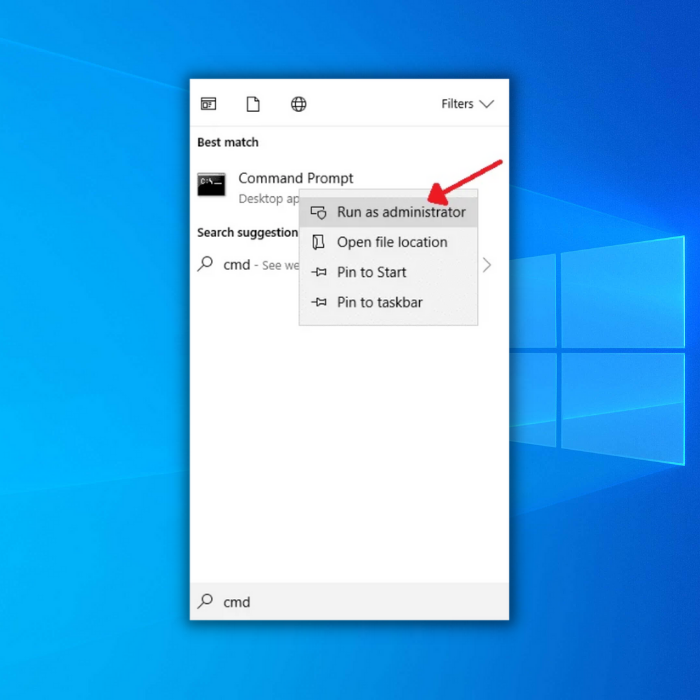
Clique com o botão direito do rato na opção da linha de comandos e escolha "Executar como administrador".
Passo #3
Introduza o seguinte após a linha de comandos:
"sfc /scannow"
Prima a tecla [Enter].
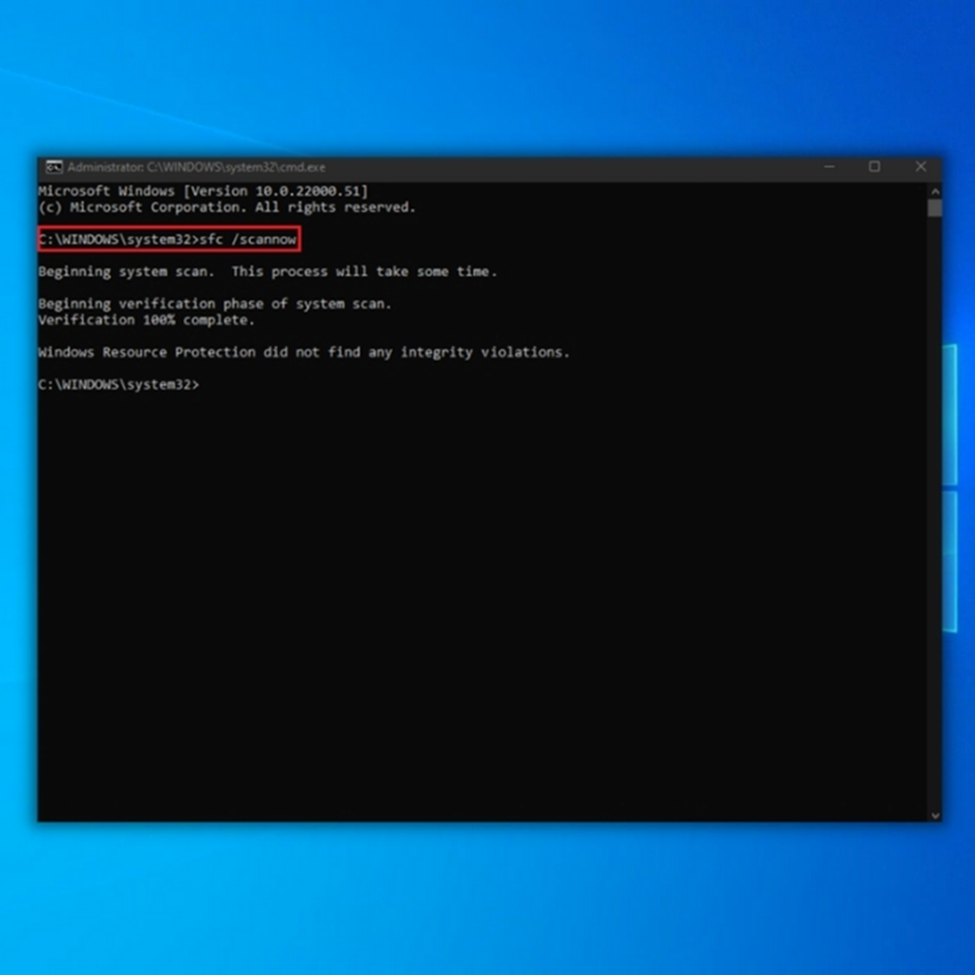
Passo #3
O processo de verificação dos ficheiros do sistema demorará alguns minutos a ser concluído e o problema será corrigido automaticamente após a verificação. Aguarde pacientemente até ver que a verificação está 100% concluída. Quando a verificação estiver concluída, deve reiniciar o computador e executar o programa .dll para verificar se está a funcionar normalmente.
Correção 6: Atualize seu sistema operacional Windows 10
Se continuar a sentir o erro, deve garantir que o seu sistema operativo Windows 10 está atualizado. Qualquer ficheiro desatualizado no seu sistema operativo Windows causará um programa problemático e as atualizações do Windows 10 garantem que os ficheiros em falta no seu computador são restaurados.
Abra o menu Iniciar, aceda a Definições e abra Atualização e segurança.
Em seguida, seleccione Verificar actualizações e Transferir e instalar para aplicar quaisquer actualizações.
Conclusão
Os quatro métodos acima são os melhores, mais eficazes e fáceis de seguir. Ao utilizar qualquer um destes métodos, pode livrar-se rapidamente do frustrante erro .dll e desfrutar do seu jogo ou de outros programas que não conseguia abrir e jogar anteriormente.
Perguntas mais frequentes
O que é o msvcr120.dll?
Msvcr120.dll é um ficheiro DLL (Dynamic Link Library) que faz parte do pacote Microsoft Visual C++ Redistributable Package. Este pacote instala componentes de tempo de execução das bibliotecas Visual C++ necessárias para executar aplicações desenvolvidas com o Visual C++ num computador que não tenha o Visual C++ instalado.
Como instalar o msvcr120.dll?
Descarregar o ficheiro msvcr120.dll da Internet.
Extraia o ficheiro para o seu computador.
Copie o ficheiro para o diretório "C:\Windows\System32".
Registe o ficheiro executando o comando "regsvr32 msvcr120.dll" na sua linha de comandos.
Reinicie o computador para que as alterações tenham efeito.
Para onde vai o msvcr120.dll?
O ficheiro msvcr120.dll é um componente do Microsoft Visual C++ e é necessário para que vários programas sejam executados corretamente. Este ficheiro está normalmente localizado na pasta C:\Windows\System32. Em alguns casos, pode estar localizado numa localização diferente, dependendo do programa que o utiliza.
Como é que eu corrijo o erro MSVCR120 dll?
Um ficheiro Microsoft Visual C++ Redistributable em falta provoca este erro. O ficheiro é responsável pela distribuição das bibliotecas do Visual C++ necessárias para executar aplicações. Terá de transferir e instalar o pacote Microsoft Visual C++ Redistributable para corrigir este erro.
Como é que instalo a dll MSVCR120 no Windows 11?
Para instalar a dll MSVCR120 no Windows 11, é necessário primeiro descarregar o ficheiro da Internet. Depois de descarregar o ficheiro, é necessário descompactá-lo e copiá-lo para a pasta "C:\Windows\System32". Depois de o ficheiro ter sido copiado, é necessário registá-lo executando o comando "regsvr32 MSVCR120.dll".
Como faço para corrigir o MSVCR120 dll no Windows 10?
Se vir o erro MSVCR120.dll is missing, isso pode significar que não tem o Visual C++ Redistributable for Visual Studio 2013. Pode resolver esse problema seguindo estes passos:
Descarregue e instale o Visual C++ Redistributable para o Visual Studio 2013.
Reiniciar o computador.
Tente executar o seu programa novamente.
Se ainda estiver a ver o MSVCR120.

